ArcSDE For Oracle 安装详解
Arcgis和Oracle不同版本安装操作说明

Arcgis和Oracle不同版本安装操作说明一、前言1、目前公司客户使用的Arcgis和Oracle版本组合有以下三种情况:Arcgis 9.0与Oracle 9i;Arcgis 9.2与Oracle 9i;Arcgis 9.3与Oracle 10g。
2、在安装ArcSDE之前必须先安装Oracle,否则无法完成安装。
3、安装Arcgis前,首先需要修改一下电脑配置。
(1)右键“我的电脑”,弹出如下图所示界面:(2)选择“属性”,在弹出的对话框中选择“高级”页面,如下图所示:(3)点击第三个“设置”,弹出如下所示对话框:(4)点击“编辑”,弹出如下所示对话框:(5)把“option”改为“AlwaysOff”后,保存即可。
二、Oracle安装操作1、Oracle 9i的安装(1)在虚拟光驱中插入“Oracle 9i2”中的第一个盘,如下图:(2)点击“开始安装”,弹出如下图所示对话框:(3)点击“下一步”,弹出如下所示对话框:(4)一直点击“下一步”,直到出现如下对话框:意:记住这里的输入,后面安装ArcSDE时需要用到。
)(6)点击“安装”,进入软件正式安装阶段。
(7)当出现如下提示时,在虚拟光驱中插入第二个盘,点击“确定”,继续安装。
(当出现第二次提示时,插入第三个盘)(8)当出现如下对话框,输入相关内容后,点击“确定”按钮,继续安装。
(9)当出现如下对话框时,点击“退出”。
(10)退出安装后,自动弹出配置对话框,见下图:(11)点击“数据库”,点击“ZZDB”,弹出如下所示对话框:点击“确定”,完成安装与配置。
2、Oracle 10g的安装(1)在虚拟光驱中插入“Oracle10g2 database.iso”,弹出如下所示对话框:(2)点击“开始安装”,弹出如下图所示对话框:(3)输入数据库口令,点击按钮,弹出如下图所示对话框:(4)点击按钮,弹出如下图所示对话框:(5)点击按钮,弹出如下图所示对话框:(6)点击按钮,弹出如下图所示对话框:(7)点击按钮,弹出如下图所示对话框:(8)点击按钮,弹出如下图所示对话框:(9)点击按钮,退出安装程序,完成安装。
ArcSDE9.2 for Oracle10g安装问题

ARCSDE9.2 Oracle10g(2.01) 客户端安装2010-03-10 09:/article/arcgis/arcother/2009/61/0961164056I0H9FA9F07FG8J6F2AA8.html
我的ArcSDE 9.2 for Orale 10g r2 32bit安装辛酸史
这两天我在安装ArcSDE 9.2 for Orale 10g r2 32bit,真是困难重重,跌跌撞撞,一波三折才终于将她拿下,下面请准备好砖头和鸡蛋听我一把鼻涕一把泪地向大家哭诉我这两天的辛酸史吧.阿门~
(5)一般安装完license manager后服务是启动不了的(我的就是这样),用记事本建立个Start License Manager.cmd文件(文件名后缀为cmd).内容是:
@echo off
cmdow @ /hid
cd "c:\program files\esri\license\arcgis9x"
如果没有则添加:set LOCAL = Oracle_ServiceName
(在安装选项中选择自定义安装,下一步,在四个选项中,把最后一个create SDE service 取消 )
5、在配置到最后一步创建服务的时候。不选择对话框向导创建,而选择命令语句操作创建服务:
启动cmd,输入:sdeservice -o create -d Oracle10g,Oracle_ServiceName -i esri_sde -p sde -n
ArcSDE 9 for Oracle 9i AIX 安装指导
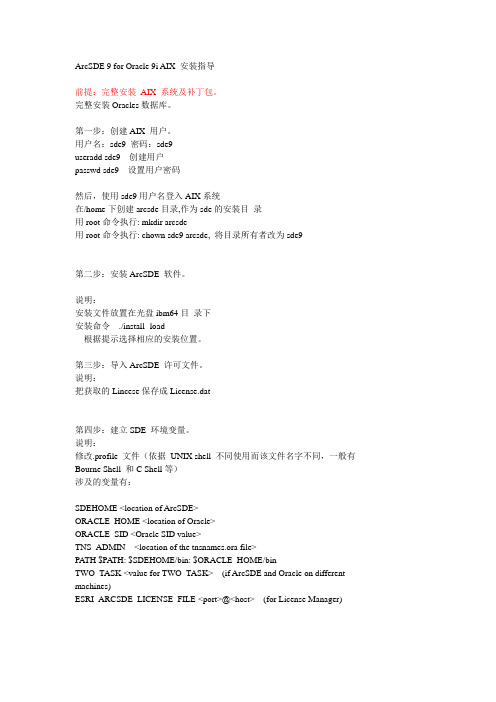
ArcSDE 9 for Oracle 9i AIX 安装指导前提:完整安装AIX 系统及补丁包。
完整安装Oracles数据库。
第一步:创建AIX 用户。
用户名:sde9 密码:sde9useradd sde9 创建用户passwd sde9 设置用户密码然后,使用sde9用户名登入AIX系统在/home下创建arcsde目录,作为sde的安装目录用root命令执行: mkdir arcsde用root命令执行: chown sde9 arcsde, 将目录所有者改为sde9第二步:安装ArcSDE 软件。
说明:安装文件放置在光盘ibm64目录下安装命令 ./install -load根据提示选择相应的安装位置。
第三步:导入ArcSDE 许可文件。
说明:把获取的Lincese保存成License.dat第四步:建立SDE 环境变量。
说明:修改.profile 文件(依据UNIX shell 不同使用而该文件名字不同,一般有Bourne Shell 和C Shell等)涉及的变量有:----------------------------------------------------------------SDEHOME <location of ArcSDE>ORACLE_HOME <location of Oracle>ORACLE_SID <Oracle SID value>TNS_ADMIN <location of the tnsnames.ora file>PATH $PATH: $SDEHOME/bin: $ORACLE_HOME/binTWO_TASK <value for TWO_TASK> (if ArcSDE and Oracle on different machines)ESRI_ARCSDE_LICENSE_FILE <port>@<host> (for License Manager)----------------------------------------------------------------以下是详细步骤1、拷贝安装Oracle用户的Oracle Profile 配制部分到sde profile文件尾。
ArcSDE For Oracle 安装详解

ArcSDE 9.1 For Oracle 9i 的详细安装过程1.安装Oracle服务端,基本上是默认安装注:此处选择安装路径注:此处,安装服务端则选第一个,安装客户端则选第三个注:设置数据库名以及SID,一般都设成orcl注:设置数据库文件的位置2.安装SDE,基本上是默认安装3.做一个POST,产生一个SDE的服务注:填写sys用户的密码以及oracle连接的服务名注:填写SDE用户的密码以及SDE对应的数据库表空间;一般都使用side注:填写SDE用户名密码,以及Oracle的服务名注:SDE的注册注:Service name:SDE的服务名称,默认是esri_sdeService port number:SDE服务的端口,默认是5151/tcp SDE user password:数据库中SDE用户的密码,一般是sde Oracle SID:数据库的SID值,一般是orclServer name:Oracle连接的服务名4.重启电脑,即完成esri_sde的post5.ArcCatalog连接数据库的方法直连oracleService:sde:oracle9i(数据库构成,这里是在oracle9i数据库上的SDE)Username:sde(数据库中SDE用户名)Password:sde@orcl(@前是数据库中sde用户的密码,@后数据库连接的服务名)通过SDE连接Server:zhwei-213c3e081(主机名或主机IP)Service:5151(SDE的服务名或者SDE的端口号)Username/password:sde/sde(SDE用户名及密码)6.常见问题⏹SDE注册文件过期i.找到一个可用的ECP文件,双击使用ii.打开pl\sql,用SDE用户登录数据库,运行下面语句update server_config tset t.char_prop_value = ''(ECP文件的内容)where t.prop_name = 'AUTH_KEY'即是将ECP文件的内容拷贝到数据表server_config中列为prop_name ="AUTH_KEY"的prop_name字段中⏹SDE服务启动失败检查数据库的监听是否打开;检查“C:\WINDOWS\system32\drivers\etc”中的Services文件最后一行是不是形如“esri_sde 5151/tcp #ArcSDE for Oracle9i”⏹其他:如遇到其他麻烦的问题,可以考虑重新POST一个SDE的服务。
ArcSDE 93 for Oracle 安装指南

ArcSDE 9.3 for Oracle 安装指南介绍 (4)系统要求(For Windows) (5)最低系统配置 (5)操作系统 (5)剩余磁盘空间 (5)Oracle系统配置要求 (5)授权文件的获取 (6)安装过程概览 (7)获得授权文件。
(7)运行安装程序。
(7)完成Post Installation。
(7)安装ArcSDE组件 (8)准备安装ArcSDE组件 (8)如何安装ArcSDE组件 (8)在不同机器上安装ArcSDE组件和Oracle (9)Post Installation概览 (12)设置SDE用户环境 (12)配置ArcSDE repository (12)授权ArcSDE (12)创建ArcSDE服务 (12)创建geodatabase所需的Oracle权限 (15)配置SDE用户环境 (17)创建SDE用户和表空间脚本 (18)帮助中的相关概念 (18)建立geodatabase repository (20)手动建立repository (22)帮助中的相关概念 (23)ArcSDE授权 (24)手动授权ArcSDE (27)创建ArcSDE服务 (28)手动创建ArcSDE服务 (28)在同一台机器上执行多次安装 (30)接下来的工作 (31)升级ArcSDE geodatabase (32)升级时将现有的服务进行转换 (34)表空间的容量要求 (36)升级所需的Oracle权限 (37)卸载ArcSDE组件 (39)系统要求(For UNIX) (40)最低系统要求 (40)对64位的支持 (40)磁盘空间 (41)Fortran运行时环境 (41)IBM需要的文件 (41)对Oracle的要求 (42)安装前的要求 (43)在UNIX上创建ArcSDE操作系统管理员帐户 (43)创建Oracle SDE用户以及表空间 (44)安装ArcSDE组件 (46)在UNIX上ArcSDE的Post Installation (48)1、修改$SDEHOME/etc和/etc中的文件 (48)2、赋给执行权限 (49)3、运行$SDEHOME/bin/sdesetup (49)创建geodatabase所需的Oracle权限 (52)ArcSDE授权 (54)在UNIX机器上启动ArcSDE服务 (55)在不同机器上安装ArcSDE组件和Oracle (56)接下来的步骤 (59)升级ArcSDE的geodatabase (60)升级所需的Oracle权限 (62)表空间容量要求 (63)卸载ArcSDE组件 (64)介绍这篇安装指南包括以下信息:安装ArcSDE® for Oracle®,设置数据库以及创建ArcSDE服务。
ArcSDE9.3__for_Oracle10g详细安装图文步骤

ArcSDE9.3 for Oracle10g安装步骤一、安装步骤1、安装完毕2、ArcSDE Post Installation2.1默认下一步。
2.2 user informationSys user name为数据库密码,Net service name为网络服务名,网络服务名在安装数据库服务后在Oracle-OraDb10g_home1—配置和移植工具—Net Configuration Assistant中进行网络服务配置。
点击下一步。
2.3 SDE user and tablespace information---Create the SDE tablespace and userSDE user password设置SDE用户的密码,Default tablespace为默认表空间名字,File为表空间创建路径,此处重新进行了设置。
点击下一步。
2.4 表空间创建成功提示2.5 ArcSDE configuration files默认下一步。
2.6 ArcSDE configuration files continued默认下一步。
2.7 User informationSDE user name, SDE user password, Net service name都是自动读取前面设置的,默认下一步。
2.8 Repository was successfully completed可以查看状态或否。
2.9 ArcSDE authorization授权提示默认下一步。
2.10 Registratrion Options选择授权方式此处选择第三种方式。
下一步。
2.11 Registratrion Options导入授权文件。
下一步。
2.12完成授权。
3.创建ArcSDE服务3.1第一至第三项默认,ORACLE SID查看方式有三种:(1)在oracle的安装目录下,如E:\oracle\product\10.2.0\db_1\dbs,看文件名如SPFILEORCL.ORA,那么就是orcl,也就是说文件名字是 "SPFILE******.ORA ",那种的 "**** "就是SID。
ACESDE10.1完全安装配置方法

一、软件环境概述服务器:64位Oracle数据库客户端:32位Oracle客户端,ARCGIS10.1,ArcSDE10.1,PLSQL32位(*PLSQL 数据库维护常用,可选安装)注意虽然我们的服务器端是64位的的,我们安装数据库的客户端仍然需要安装32位的数据库客户端,因为ArcGIS Desktop10.1的程序还是32位的二、ORACEL数据库服务端、客户端、PLSQL的安装(1)安装Oracle服务器端由于ArcSDE只支持64位服务器端,所以只能下载64位服务器端安装包,参照网上教程进行安装,可以参考:/lqh4188/article/details/16418879需要注意以下几点:如果先决条件检测不成功,可以自己打钩忽略掉;口令管理中,不要忘记解锁。
出现以下这个时不用管,会闪走的。
如果是安装在服务器就选择“服务器类”注意这里的全局数据库名,默认是orcl,也可以做个性修改,比如林业厅的会写LYTDB,这个名称在以下这个地方地填写的,提前先告诉你初学者会把“全局数据库名”、“网络服务名”、“表空间名”、“用户名”都搞得很混乱。
全局数据库名:相当于数据库的真名,还有“数据库名”、“数据实例名”、“ORAC LE_SID”,我们暂时未用到这么深的知识(开发人员可能会使用得到),这些名字一般就是跟全局数据库一致的。
我们能使用ORACEL client进行增删减查、能进行安装配置基本就可以了。
初学者全局数据库名就写“orcl”以免出错。
网络服务名:在配置ORACEL client客户端的时间就会涉及到,初学者也写“orcl”,以免出错。
表空间名:这个相当在ORACLEY数据库里放入一张张的表,一张表就是一个表空间,可以放好多个表空间,每个表空间都有自己的名称。
用户名:SYS SYSTEM SCOTT都是用户名,也有一些用户名是需要绑定表空间的,在实施中我们一般会为我们新建用户,并且都必须绑定表空间。
ArcSDE安装详解
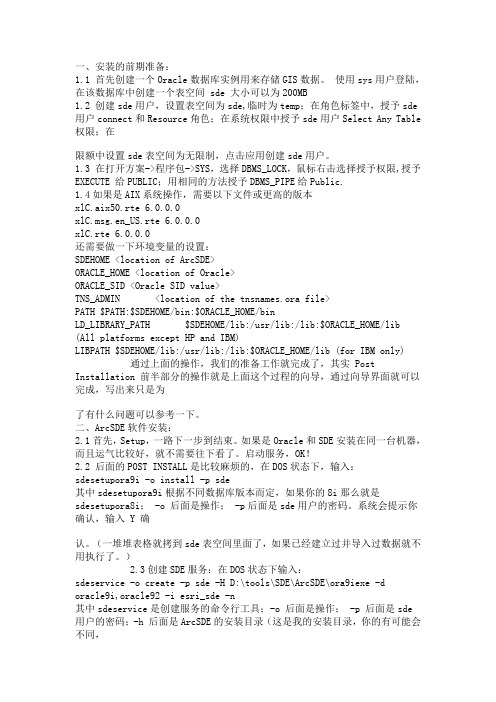
一、安装的前期准备:1.1 首先创建一个Oracle数据库实例用来存储GIS数据。
使用sys用户登陆,在该数据库中创建一个表空间 sde 大小可以为200MB1.2 创建sde用户,设置表空间为sde,临时为temp;在角色标签中,授予sde 用户connect和Resource角色;在系统权限中授予sde用户Select Any Table 权限;在限额中设置sde表空间为无限制,点击应用创建sde用户。
1.3 在打开方案->程序包->SYS,选择DBMS_LOCK,鼠标右击选择授予权限,授予EXECUTE 给PUBLIC;用相同的方法授予DBMS_PIPE给Public.1.4如果是AIX系统操作,需要以下文件或更高的版本xlC.aix50.rte 6.0.0.0xlC.msg.en_US.rte 6.0.0.0xlC.rte 6.0.0.0还需要做一下环境变量的设置:SDEHOME <location of ArcSDE>ORACLE_HOME <location of Oracle>ORACLE_SID <Oracle SID value>TNS_ADMIN <location of the tnsnames.ora file>PATH $PATH:$SDEHOME/bin:$ORACLE_HOME/binLD_LIBRARY_PATH $SDEHOME/lib:/usr/lib:/lib:$ORACLE_HOME/lib (All platforms except HP and IBM)LIBPATH $SDEHOME/lib:/usr/lib:/lib:$ORACLE_HOME/lib (for IBM only) 通过上面的操作,我们的准备工作就完成了,其实 Post Installation 前半部分的操作就是上面这个过程的向导,通过向导界面就可以完成,写出来只是为了有什么问题可以参考一下。
ArcSDE安装注意事项(包括Oracle卸载、FTP服务创建)

ArcSDE安装注意事项一、.net framework 3.5安装“服务”——“功能”二、OracleOracle卸载:1、停止oracle各服务2、“Universal Istaller”,若提示用服务启动,则需以“管理员”身份进入,或选中除“OraDb11g_home1”外的全部目录,删除3、运行regedit,选择HKEY_LOCAL_MACHINE\SOFTWARE\ORACLE,按del键删除这个入口。
4、选择HKEY_LOCAL_MACHINE\SYSTEM\CurrentControlSet\Services,滚动这个列表,删除所有Oracle入口(以oracle或OraWeb开头的键)。
5、HKEY_LOCAL_MACHINE\SYSTEM\CurrentControlSet\Services\Eventlog\Application,删除所有Oracle入口。
6、删除HKEY_CLASSES_ROOT目录下所有以Ora、Oracle、Orcl或EnumOra为前缀的键。
7、HKEY_CURRENT_USER\Software\Microsoft\Windows\CurrentV ersion\Explorer\MenuOrder\Start Menu\Programs,中所有以oracle开头的键。
8、删除HKEY_LOCAL_MACHINE\SOFTWARE\ODBC\ODBCINST.INI中除Microsoft ODBC for Oracle注册表键以外的所有含有Oracle的键。
9、我的电脑-->属性-->高级-->环境变量,删除环境变量CLASSPATH和PATH中有关Oracle的设定。
10、从桌面上、STARTUP(启动)组、程序菜单中,删除所有有关Oracle的组和图标。
11、删除所有与Oracle相关的目录(如果删不掉,重启计算机后再删就可以了)包括:(1)C:\Program file\Oracle目录。
Oracle数据库和ArcSDE以及ArcGIS的安装

10。配置正确,点击下一步。
11、给当前的配置起个名字,可 以是你喜欢的任意的名字,在用 程序或sql*plus连接数据库时要用 到该名字。点击下一步。
12。用新配置的网络服务名登录sql*plus, 对数据库进行操作。
三、ArcGIS的安装与配置
由于大家以前都安装过,这里不再赘述
四、ArcSDE的安装与配置
3、点击下一步。
4.选择安装类型,选择管理员安装。
5.指定ORACLE 客户端的安装路径,其它选项保持默认,等待安装完成。
6、出现【本地服务配置】界面,暂时先不配置,单击[取消]按钮即可,若ቤተ መጻሕፍቲ ባይዱ配置, 操作见Oracle客户端配置。如下图所示:
7、出现【安装结束】界面,单 击[退出]按钮即可完成安装。
3、点击“Browse”选择程序安装路 径;后点击“Next”进入下个界面;
4、点击“Next”;
6、点击Finish
7、点击 OK, 要进入 Post Installation 的安装。 注意:安装到此处,也可 以点击Cancel。之后要继 续的话,开始---程序--ArcSDE---ArcSDE for Oracle10gR2 Post Installation。
8、第一次安装选择“Complete”完整安装;以后根据需要选择“Custom”自定义 安装模式; 自定义安装分为四个部分:分别是创建SDE表空间和SDE用户;建立SDE仓库; 注册ArcSDE;创建ArcSDE服务。选中相应选项后点击“下一步”;
3、进入数据库连接界面: 该界面中“Sys user password” 为 数据库sys用户的登陆密码,“Net service name”为数据库服务名。 点击“下一步”;
CentOS 安装ArcSDE 中间件for Oracle注意事项

CentOS安装ArcSDE 中间件forOracle10G(0)Oracle启动在安装完Oracle后,它不会自动启动(1)以root 用户登陆,并创建sde 用户本例创建名称为“sde”的用户,操作如下:useradd –m –g oinstall –G dba sde 赋予用户oinstall 和dba的组权限,单个组权限也是可以的(2)Sde 用户登陆,配置sde 用户环境变量,修改sde 用户下的“.bash_profile”文件:(sde用户)ORACLE_BASE =/home/oracle/oracleexport ORACLE_BASEORACLE_HOME=/home/oracle/oracle/product/10.2.0/db_1export ORACLE_HOMEORACLE_SID =orclexport ORACLE_HOME/***********根据自己情况设置,后面运行命令的$SDEHOME就是引用该环境变量*************/SDEHOME=/home/sde/arcgis/sdeexe92export SDEHOME/***********直接复制即可*************/LD_LIBRARY_PATH=$SDEHOME/lib:/usr/lib:/lib:$ORACLE_HOME/libexport LD_LIBRARY_PATHPATH=$PATH:$HOME:$ORACLE_HOME/bin:$SDEHOME/binexport PATH设置oracle 的相关环境变量,目的是为了sde 用户能够执行sqlplus 操作,具有oralce的sql 语句执行权限,创建sde用户、表空间等操作;添加完环境变量以后,保存并使用“source .bash_profile”命令,生效刚刚配置好的环境变量;并可以使用“echo $PATH”命令检查配置好的环境变量;(3)上传ArcSDE软件包或者光盘,执行SDE软件安装:(sde用户)“cd /soft/ArcSDE/linux/oracle10g”“./install -load”确保sde用户对软件包有执行的权限!(4)修改sde用户下“sdeexe92/tools/oracle/createsdeoracle.sql”脚本:该脚本用于创建sde的表空间、sde用户等,授权等。
Oracle9i与ArcSDEforOracle的安装步骤
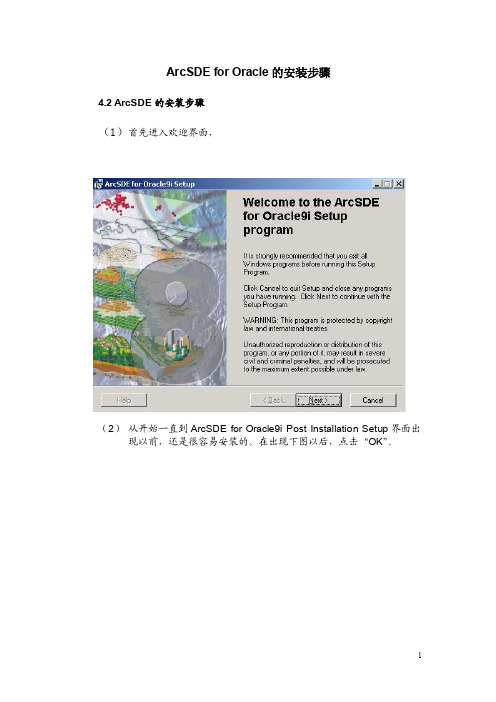
ArcSDE for Oracle的安装步骤4.2 ArcSDE的安装步骤(1)首先进入欢迎界面,(2)从开始一直到ArcSDE for Oracle9i Post Installation Setup界面出现以前,还是很容易安装的。
在出现下图以后,点击“OK”。
(3)出现如下图对话框,选择单选钮“custom”,点击“下一步”。
(4)进入“Select from the following options”对话框,三项全选上,单击“下一步”,如下图:(5)进入“User information”对话框,这时需要你的Sys user password:***和net service name:qjdb(也就是你的全局数据库名),如下图。
输入正确以后,单击“下一步”,弹出一个小的对话框,上面写着:“The SDE user and table space already exits.If the SDE tablespace size is less than the quired 200M,it will be automatically resized to 200M”(这也就是我们在建立SDE空间表时选择空间为200M的原因),如下图(6)进入“SDE User and tablespace information”对话框,如下图,第一行应该是SDE user password,第二行才应该是SDE user default。
输入正确以后,点击“下一步”(7)同样出现和(6)一样的对话框,单击“确定”即可(8)进入“ArcSDE Configuration Files”对话框,如下图,选择默认值即可。
单击“下一步”(9)进入“Select configuration files options”对话框,如下图;也取其默认值。
单击“下一步”(10)进入“User information”对话框,如下图,SDE user password 就是你在OMS里面建立sde时设的密码,Net service name 还是你的全局数据库名。
ArcSde安装方法和使用技巧

ArcSde安装方法和使用技巧土地详查小组杜海军[摘要]在ArcGis开发中,ArcSde一般是必不可少的部分,它提供了空间数据的存储方案。
本文主要介绍在一台电脑上安装多个ArcSde实例,Arcsde服务和Oracle服务部署在两台电脑上,Arcsde 的使用技巧等。
[关键字]ArcSde、Oracle9i1前言在ArcGis二次应用中,ArcSde一般是必不可少的部分,它提供了空间数据的存储方案。
在平时开发中,由于服务器资源有限,我们就需要在一台电脑上安装多个ArcSde实例;有的时候由于服务器硬件配置原因,需要把Arcsde服务和Oracle服务部署在两台电脑上;还有就是ArcSde 安装或者使用中可能遇到一些问题。
本文主要围绕这些问题来展开。
测试平台:window xp sp2+oracle9.2+arcsde9.1 for oracle2在一台服务器上安装一个arcsde服务1)安装oracle软件,建立一个oracle实例。
2)安装arcsde软件。
3)使用arcsde post installation创建arcsde服务。
4)注册arcsde授权文件。
5)按照提示一步一步执行下去即可。
注释:一个oracle实例中,可以建立多个用户和多个表空间。
Arcsde服务是和oracle实例的一对一关系。
3在一台服务器上安装多个oracle实例、多个arcsde服务Oracle实例和arcsde服务之间的关系如下图:安装步骤如下:1)使用oracle 的dbca工具创建新的oracle实例。
按照提示一步一步执行。
2)建立新的arcsde安装目录,进入…\arcgis\ArcSDE目录下,新建文件夹ora9iexe2,并把ora9iexe文件夹下的bin、etc两个子文件夹拷贝过来。
新建的arcsde服务使用ora9iexe2目录。
3)使用arcsde post installation创建第二个arcsde服务。
ArcSDE10.0与Oracle 11G分布安装步骤

ArcSDE10.0与Oracle 11G分布安装步骤注:数据库服务端操作系统:Windows server 2008R2(64位)ArcSDE安装端操作系统:Windows server 2008R2(64位)数据库服务端数据库版本:Oracle 11gR2。
ArcSDE版本:ArcSDE 10.01.在要安装ArcSDE的电脑上安装Oracle 11gR2客户端。
2.Oracle客户端和服务端的连接和配置。
安装好Oracle客户端后,就要进行客户端和服务端的配置了,直到测试成功为止。
A:在服务端配置好监听程序。
将要进行连接的数据库实例添加到监听程序中,如本次要连接的数据库实例为bzf_229。
那么就在服务端用Net Manager工具配置好监听程序,将该数据库实例添加到监听程序中。
B:在Oracle客户端完成网络连接配置。
使用Oracle Net Configuration Assistant工具完成网络连接配置。
在配置时候采用“本地Net服务名配置”。
在“服务名”中输入你要连接的数据库,就是在第A步骤中添加到监听程序中的数据库。
然后配置完成后,进行连接测试,直到成功为止。
3.安装ArcSDE。
配置好Oracle客户端和服务端的连接后,就可以在客户端安装ArcSDE了。
4.进行Post Installation。
在进行该步骤的时候,要选择“custom”选项,而不是“complete”选项,sde服务要通过Sdeservice命令创建。
A:选择“custom”选项,去掉创建Sde服务的勾选。
B:下一步,填写密码和服务,连接数据库。
在这里,Net service name为我们在客户端创建的服务名,就是进行客户端和服务端连接配置的时候,我们输入的那个服务名。
C:一直下一步,直到完成状态。
D:用Sdeservice命令创建sde服务。
在命令提示符下,输入以下命令创建sde服务。
Sdeservice -o create -d ORACLE, bzf_229 -p pppp -i esri_sde -n其中:-p:为要连接数据库的密码-d: [oracle 本地网络服务名]E:在$SDEHOME目录下ect/dbinit.sde文件夹,打开,如果有:set Oracle_SID = Oracle_ServiceName改为:set LOCAL = Oracle_ServiceName其中:Oracle_ServiceName是指用Oracle Net配置的本地的Oracle连接服务名如果没有则添加:set LOCAL = Oracle_ServiceNameF:检查C:/WINDOWS/system32/drivers/etc/services是否有esri_sde 5151/cp #ArcSDE for Oracle的记录如果没有,则在最后一行添加这个记录。
arcServer、arcSDE及Oracal安装步骤及注意事项

需要安装的软件(按先后顺序):ArcDesktop、ArcServer、Oracal、ArcSDEArcDesktop安装:正常安装注意事项:尽量安装在C:\Program Files (x86)\ArcGIS目录下,防止后续配置时报错。
ArcServer安装:下载与安装好的arcgis同版本的ARC server软件。
运行ersi.exe,运行软件。
在安装界面,选择安装arcgis for servers,点击setup进行安装。
3点击setup后,弹出安装窗口,点击next进行下一步安装。
4选择i accept the listen agreement,通用用户协议,点击next进行下一步安装。
1.选择软件安装路径,默认是和arcgis一样的路径下。
尽量不要修改安装路径。
2.选择Python安装路径,建议装在c盘吧,不是很大。
3.输入ARC server管理员账户名,密码。
也可以通过文件直接导入。
4.输入完后点击下一步,提示是否保存安装信息,如果需要就另存保存文件,如果不需要就直接点击下一步。
5.提示需要输入软件许可文件,一般有很多的网上资源,搜一搜就有了。
选择许可文件后点击next进行下一步安装。
6.安装完成后完成网页版arcgis server安装向导。
我们可以选择已有的站点或者新建一个站点。
这里新建一个站点。
7.点击创建后,提示输入管理员名称和密码。
输入后点击next继续安装。
8.指定服务器目录和配置存储,可以自行修改。
点击完成后进行创建站点。
9.站点创建完成后,需要登录arcgis server账号。
10.可以看到server管理界面,进行server服务的管理或发布。
等操作。
注意事项:ArcServer版本要与ArcDesktop相同(如10.2.1的Desktop只能适配10.2.1的Server,安装10.2.2的Server时会出问题)。
同样尽量安装在C盘的默认目录下,如安装在其他自定义盘符中,可能会导致网页版Arcgis Server安装向导页面无法打开。
ARCSDE安装

ArcSDE9.3 for Oracle 10g安装和配置连接收藏ArcSDE可以与数据库安装在同一台服务器上,也可以独立安装。
独立安装的话需要在ArcSDE服务器上安装一个Oracle 客户端,昨天尝试独立安装,弄了好久,在最后几步幅配置服务的时候还是出错了,没空细细研究,就直接在Oracle服务器上安装了,过程还算顺利,参考了一下两篇网上的文章:安装:这一篇是针对老版本的,不过还是有参考价值。
ArcSDE安装全攻略有很多朋友安装ArcSDE失败,主要有以下两种情况:1 ArcSDE安装过程中提示不成功。
2 ArcSDE已经装上,但是服务没有启动。
为此,我把ArcSDE反复安装了多次,对期间可能出现的问题一一找到了解决办法。
现在把安装步骤写出来,希望不光对第一次安装ArcSDE的朋友,而且对已经安装过ArcSDE却没有成功的朋友,都能有一定的帮助。
当然这只是抛砖引玉,如有错误还请各位指正。
Windows操作系统中解决方案如下:1 打开注册表,删除ArcSde Service服务详细:(1)打开“控制面板”,“服务”,找到“ArcSde Service(somename)”,这里somename就是你的ArcSde服务的真实的名字,记住这个名字(为叙述方便,以下用somename表示其真实的名字)。
(2)打开“开始”,“运行”,敲入“regedit”,找到HKEY_LOCAL_MACHINE\SYSTEM \CurrentControlSet\Service\somename,把整个文件夹删掉。
(这里的somename指(1)中的somename。
)(3)重启计算机。
(目的是刷新注册表,当然用其他方法树新注册表也可以,但是这里强烈建议重启。
)2 从Oracle中删掉用户sde和表空间sde详细:(1)从“开始”--〉“程序”--〉“Oracle - OraHome92”--〉“Enterprise Manager Console”,启动Oracle,以任意用户名,任意密码,SYSDBA身份登陆(以SYSDBA身份登陆无需验证的原因是:SYSDBA是操作系统认证的,操作系统里面有一个ora_dba组,这个组里面Members can connect to the Oracle database as a DBA without a passwor d,如果把你刚才登陆本机时所使用的用户名从这个组里删除,那么你以SYSDBA身份登陆Oracle就需要身份验证了)。
oracle、SDE安装

Oracle 11g R2安装1.解压两个压缩包到同一目录,即“database”,然后单击解压目录下的“setup.exe”文件,如下图所示:图1安装文档2.执行安装程序后会出现如下的命令提示行图2命令提示行3.等待片刻之后就会出现启动屏幕。
图3加载设置驱动程序4.启动屏幕之后会出现如下图所示的安装画面,取消“我希望通过MyOracle Support接收安全更新”的选中,单击“下一步”继续,同时在出现的信息提示框单击“是”。
图4安装程序5.出现安装选项对话框,默认选择“创建和配置数据库”,点击“下一步”继续。
图5安装过程6.出现安装类型对话框,点击“下一步”继续。
如果安装环境是在Windows Server上的话就选择服务器类。
图6选择安装类型7.网格安装选项。
默认选择“单实例数据库安装”。
若将服务器配置为RAC(应用程序集群),则选择“Real Application Clusters数据库安装”安装配置。
单击“下一步”继续。
图7网格安装选项8.安装类型。
默认选择“典型安装”,若需详细设置,则选择“高级安装”,单击“下一步”继续。
图8安装类型9.安装配置。
在这要注意的是:管理口令的格式至少包含一个大写字母、一个小写字母和一个数字,否则会提示警告,正确输入后单击“下一步”继续。
图9安装过程10.先决条件检查。
若出现不符合安装要求的项目,请选中“全部忽略”并单击“下一步”继续。
11.点击“完成”以开始安装。
12.安装画面如图所示。
13.当上面进度到达100%时会出现下面的对话框,请耐心等待其完成。
图13创建数据库14.弹出的确认对话框,点击“确定”会回到主接口,然后再单击“关闭”完成安装。
图14口令管理图15安装完成15.至此,Oracle 11g R2已经安装完成。
在开始菜单→Oracle -OraDb11g_home1→Database Control - orcl中打开访问网址。
图16快捷方式16.点击“继续浏览此网站(不推荐)”。
32位的ArcSDE在64位Oracle环境中安装方法

Oracle 10g R2 (10.2.0.x) Requirements
数据库是 Oracle 10g R2 (10.2.0.x), 必须使用 ArcSDE 9.3 for Oracle 10gR2 release.
ቤተ መጻሕፍቲ ባይዱ
NOTE:
Oracle 10.2.0.3 ST_GEOMETRY users - need to apply Oracle Patch that fixes Oracle bug 6756089
(3)打开“C:\arcgis\ArcSDE\ora11gexe\etc”中的dbinit.sde,将“set ORACLE_SID=orcl”改为“set LOCAL=orcl”。
5、最后在“管理工具”-->“服务”中手动启动ArcSDE服务。
以上是将ArcSDE与Oracle安装在同一台服务器上,如果想将ArcSDE服务器和数据库服务器分别安装在两台服务器上,同样可以基于上述方法,只是32位Oracle客户端及配置Net Service Name在ArcSDE服务器上进行。
2、安装ArcSDE,post配置时,选择Custom,去掉“Create ArcSDE Service”,其他配置过程和普通ArcSDE安装一样;
3、手工创建服务,执行命令为:sdeservice -o create -d ORACLE,orcl -i <sde服务名称> -p <sde 用户密码> -n;
4、修改相应的配置文件:
(1)打开“C:\WINDOWS\system32\drivers\etc”中的service文件,添加“esri_sde 5151/tcp #ArcSDE for Oracle”;
ArcSDE+Linux+Oracle10G安装手册

ArcSDE在Linux系统下的安装1、安装环境1)操作系统:Redhat Linux Enterprise AS 4 (适用于Linux,BSD,solaris和其他unix)2)数据库系统:Oracle10G(适用于Oracle9i)3)ArcSDE 9.22、安装步骤1)确认系统安装要求最低的操作系统要求如下表:服务器磁盘空间的要求2)安装前的准备a)在linux上创建一个管理ArcSDE的操作系统账户1、账户名:sde,并建立sde的Home目录,可以选择oinstall作为该用户所属的组。
默认的shell可以使用/bin/sh或者/bin/csh。
2、为该用户sde设置环境变量。
编辑sde用户的.profile文件(或者.cshrc文件)加入SDEHOME, ORACLE_HOME,ORACLE_SID,TNS_ADMIN环境变量。
编辑PATH环境变量使得PA TH=$PA TH:$SDEHOME/bin:$ORACLE_HOME/bin 。
添加环境变量LD_LIBRARY_PA TH $SDEHOME/lib:/usr/lib:/lib:$ORACLE_HOME/libb)在Oracle数据库中创建ArcSDE的管理员账户sde和其相应的表空间。
1)首先利用sys登录Oracle,创建sde表空间。
Create tablespace sde datafile “/u01/app/oracle/oradata/sde.dbf”extent management local segment spacemanagement auto.2)创建sde用户。
Create user sde identified by sde default tablespace sde;3)安装ArcSDE9.21)利用上面创建的sde操作系统账户登录linux系统,进行ArcSDE的安装。
2)将ArcSDE光盘放入光驱,并mount这个光驱3)改变当前目录到/cdrom/ArcSDE/linux/oracle10g,并使用./install –load命令进行安装。
oracle10gr2及arcsde9.2安装配置

Oracle10g R2及安装配置及ArcGIS建库一、Oracle安装本次安装选择的是Oracle 10g可以登陆下载。
双击Oracle文件夹里面的文件出现类似下图黑窗口。
等待一会儿……就会出现Oracle安装向导。
选择“高级安装”。
下一步,这里,我们选择“企业版”。
下一步;这里,我们可以设置Oracle的名称和安装路径。
下一步;勾选“未执行”前面的对钩。
下一步;下一步;下一步;这里,我们可以修改数据库的名称。
我们默认“orcl”。
数据库字符集我们这里选为“UTF-8”。
下一步;下一步;这里可以指定数据库文件存放位置。
我们默认。
下一步;下一步;选择“所有的帐户都使用同一个口令”我们将口令设置为“oracle”。
下一步;点击“安装”。
耐心等待……这样,Oracle就安装好了。
安装完毕,打开E:\oracle\product\下面的,修改如下:SID_LIST_LISTENER =(SID_LIST =(SID_DESC =(SID_NAME = PLSExtProc)(ORACLE_HOME = E:\oracle\product\ (PROGRAM = extproc) )(SID_DESC =(GLOBAL_DBNAME = orclsde)(ORACLE_HOME = E:\oracle\product\ (SID_NAME = orclsde) ))LISTENER =(DESCRIPTION_LIST =(DESCRIPTION =(ADDRESS = (PROTOCOL = IPC)(KEY = EXTPROC1))(ADDRESS = (PROTOCOL = TCP)(HOST = rs-aa)(PORT = 1521)) ))注意红色部分根据实际修改。
二、Oracle测试我们来测试一下Oracle是否安装成功。
方法有四种1.黑窗口命令行开始——运行,输入cmd。
调出。
直接输入tnsping orclsdeOrclsde即全局数据库名。
- 1、下载文档前请自行甄别文档内容的完整性,平台不提供额外的编辑、内容补充、找答案等附加服务。
- 2、"仅部分预览"的文档,不可在线预览部分如存在完整性等问题,可反馈申请退款(可完整预览的文档不适用该条件!)。
- 3、如文档侵犯您的权益,请联系客服反馈,我们会尽快为您处理(人工客服工作时间:9:00-18:30)。
ArcSDE 9.1 For Oracle 9i 的详细安装过程
1.安装Oracle服务端,基本上是默认安装
注:此处选择安装路径
注:此处,安装服务端则选第一个,安装客户端则选第三个
注:设置数据库名以及SID,一般都设成orcl
注:设置数据库文件的位置
2.安装SDE,基本上是默认安装
3.做一个POST,产生一个SDE的服务
注:填写sys用户的密码以及oracle连接的服务名
注:填写SDE用户的密码以及SDE对应的数据库表空间;一般都使用side
注:填写SDE用户名密码,以及Oracle的服务名
注:SDE的注册
注:
Service name:SDE的服务名称,默认是esri_sde
Service port number:SDE服务的端口,默认是5151/tcp SDE user password:数据库中SDE用户的密码,一般是sde Oracle SID:数据库的SID值,一般是orcl
Server name:Oracle连接的服务名
4.重启电脑,即完成esri_sde的post
5.ArcCatalog连接数据库的方法
直连oracle
Service:sde:oracle9i(数据库构成,这里是在oracle9i数据库上的SDE)
Username:sde(数据库中SDE用户名)
Password:sde@orcl(@前是数据库中sde用户的密码,@后数据库连接的服务名)
通过SDE连接
Server:zhwei-213c3e081(主机名或主机IP)
Service:5151(SDE的服务名或者SDE的端口号)
Username/password:sde/sde(SDE用户名及密码)
6.常见问题
⏹SDE注册文件过期
i.找到一个可用的ECP文件,双击使用
ii.打开pl\sql,用SDE用户登录数据库,运行下面语句
update server_config t
set t.char_prop_value = ''(ECP文件的内容)
where t.prop_name = 'AUTH_KEY'
即是将ECP文件的内容拷贝到数据表server_config中列为prop_name =
"AUTH_KEY"的prop_name字段中
⏹SDE服务启动失败
检查数据库的监听是否打开;检查“C:\WINDOWS\system32\drivers\etc”中的Services文件最后一行是不是形如“esri_sde 5151/tcp #ArcSDE for Oracle9i”
⏹其他:如遇到其他麻烦的问题,可以考虑重新POST一个SDE的服务。
i.删除注册表里面SDE的服务。
如果SDE服务名为“esri_sde”,则删除“HKEY_LOCAL_ MACHINE\SYSTEM\CurrentControlSet\Service\ esri_sde”整个文件夹ii.在数据库中删除用户SDE和数据库表空间SDE
iii.使用“ArcSDE for Oracle9i Post Installation”重新Post一个SDE服务(参照3)。
